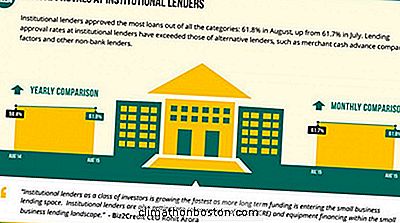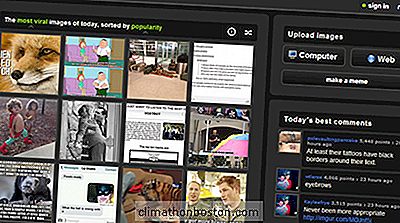今日の職場はどこにでもあり、従業員はよりチームベースで協力的です。 これらの変更はデジタル技術によってもたらされ、Wordableはこのエコシステムをより効率的にするための1つのアプリケーションです。
Wordableは、ビジネスのコンテンツマーケティングからROIを得るのに役立つGrow and Convertの脳の子供です。したがって、このアプリの作成は自然な進化と言えるでしょう。
Google DocsとWordPressを使ってコンテンツを作成すると、Wordableはあなたの世界をもっと簡単にします。 Docsで文書を作成した後は、一回クリックするだけでWordPressに書き出されます。書式や余分なコードはありません。
Googleドキュメントは、コンテンツ制作者だけでなく、みんなを集めようと思っている中小企業にとっても、素晴らしいコラボレーションツールです。 WordPressは、市場で最も人気のあるコンテンツ制作と出版のプラットフォームの1つです。そのため、WordPressをまとめることは素晴らしかったです。
あなたがコンテンツマネージャー、ブロガーまたはエディターである場合、Wordableはあなたのツールの武器であるべきです。 使用方法が簡単です。
Wordableを使用してGoogle DocsをWordPressに変換する
Google Docsアカウントを開くと、WordPressサイトにWordableを接続する2つの方法があります。 プラグインをインストールするか、WordPressのログイン情報を使用することができます。

サイトに接続したら、[ドキュメント]タブに移動し、Googleドキュメントでコンテンツをスクロールして、送信するページを探します。 あなたは文書を選択し、 "WordPressにエクスポート"をヒットします。

WordPressにいるときは、「ドラフトとして公開」ボタンをクリックし、画像、説明、SEOプラグインを追加して公開をクリックします。 それはあまりにも簡単だが、それはどれほど簡単だった。

あなたがソロのブロガーであれば、1つのWordPressサイトにエクスポートできる無料のバージョンがあります。 しかし、月額$ 19の場合、複数のWordPressサイトに無制限にエクスポートできます。 試してみたい方は、24の試用期間で無制限の輸出をすることができます。
画像:言葉遣い